Windows system
中使用
Diskpart.exe
扩展数据卷
您可以使用
Diskpart.exe
实用程序在命令行界面中管理磁盘、分区和卷。
Diskpart.exe
在
基本磁盘和动态磁盘
上都可以使用。如果
NTFS
卷所在的硬件
RAID 5
容器具有向容器中添加空间的能力,您可以使用
Diskpart.exe
扩展
NTFS
卷,同时将磁盘保持为基本磁盘。
使用 extend 命令可以在保留数据的同时将未分配的空间合并到现有卷中。
下面是对 extend 命令的要求: <?xml:namespace prefix = o ns = "urn:schemas-microsoft-com:office:office" />
使用 extend 命令可以在保留数据的同时将未分配的空间合并到现有卷中。
下面是对 extend 命令的要求: <?xml:namespace prefix = o ns = "urn:schemas-microsoft-com:office:office" />
·
卷必须用
NTFS
文件系统格式化。
·
对于基本卷,扩展的未分配空间必须是同一磁盘上的下一个相邻空间。
·
对于动态卷,未分配空间可以是系统上任何动态磁盘上的空白空间。
·
只支持数据卷扩展。系统卷或启动卷无法扩展,若扩展它们可能会收到以下错误消息:
DiskPart
未能扩展卷。请确定卷是有效的,可以扩展
·
如果系统页面文件在此分区,您就不能扩展该分区。请将系统页面文件移动到一个不希望扩展的分区。
要扩展分区或卷,必须先选择该卷以将焦点移到该卷,然后可以指定扩展的大小。要扩展卷,请按照以下步骤操作:
1.
在命令提示符下,键入
diskpart.exe
。
2.
键入
list volume
以显示计算机上的现有卷。
3.
键入
Select volume
volume number
,其中
volume number
是要扩展的卷的编号。
4.
键入
extend [size=n] [disk=n] [noerr]
。下面将介绍这些参数:
size=n
要向当前分区添加的空间大小(以 MB 为单位)。如果您没有指定大小,磁盘将一直扩展到全部占用下一个相邻的未分配空间。
disk=n
在其上扩展卷的动态磁盘。将在该磁盘上分配 “size=n” 的空间。如果没有指定磁盘,则在当前磁盘上扩展卷。
noerr
仅用于脚本撰写。当发生错误时,此参数指定 Diskpart 继续处理命令,就像没有发生错误一样。如果没有指定 noerr 参数,错误将导致 Diskpart 退出并显示错误代码。
要向当前分区添加的空间大小(以 MB 为单位)。如果您没有指定大小,磁盘将一直扩展到全部占用下一个相邻的未分配空间。
disk=n
在其上扩展卷的动态磁盘。将在该磁盘上分配 “size=n” 的空间。如果没有指定磁盘,则在当前磁盘上扩展卷。
noerr
仅用于脚本撰写。当发生错误时,此参数指定 Diskpart 继续处理命令,就像没有发生错误一样。如果没有指定 noerr 参数,错误将导致 Diskpart 退出并显示错误代码。
5.
键入
exit
退出
Diskpart.exe
。
当
extend
命令完成时,您应该收到一则消息,说明
Diskpart
已成功扩展卷。新的空间应该已添加到现有驱动器,同时保留卷上的数据。
注意 :在 Microsoft Windows XP 和 Microsoft Windows 2000 中,不能使用 Diskpart.exe 扩展动态磁盘上的最初在基本磁盘上创建的简单卷。只能扩展磁盘升级到动态磁盘后创建的简单卷。如果您试图扩展动态磁盘上的最初在基本磁盘上创建的简单卷,将收到以下错误消息。 该限制已在 Microsoft Windows Server 2003 中去除。
注意 :在 Microsoft Windows XP 和 Microsoft Windows 2000 中,不能使用 Diskpart.exe 扩展动态磁盘上的最初在基本磁盘上创建的简单卷。只能扩展磁盘升级到动态磁盘后创建的简单卷。如果您试图扩展动态磁盘上的最初在基本磁盘上创建的简单卷,将收到以下错误消息。 该限制已在 Microsoft Windows Server 2003 中去除。
DiskPart
未能扩展卷。
请确定卷是有效的,可以扩展
请确定卷是有效的,可以扩展
注意
:
Windows Server 2003
和
Windows XP
中包含
Diskpart.exe
,并将其作为基本操作系统的一部分。
要下载用于 Windows 2000 的 Diskpart.exe 命令行实用程序,请访问以下 Microsoft 网站:
要下载用于 Windows 2000 的 Diskpart.exe 命令行实用程序,请访问以下 Microsoft 网站:
http://www.microsoft.com/downloads/details.aspx?FamilyID=0fd9788a-5d64-4f57-949f-ef62de7ab1ae&displaylang=en
(http://www.microsoft.com/downloads/details.aspx?FamilyID=0fd9788a-5d64-4f57-949f-ef62de7ab1ae&displaylang=en)
注意
:建议您在转换为动态磁盘之前,联系您的系统供应商以获得更新的
BIOS
、固件、驱动程序和代理程序。
<?xml:namespace prefix = v ns = "urn:schemas-microsoft-com:vml" />
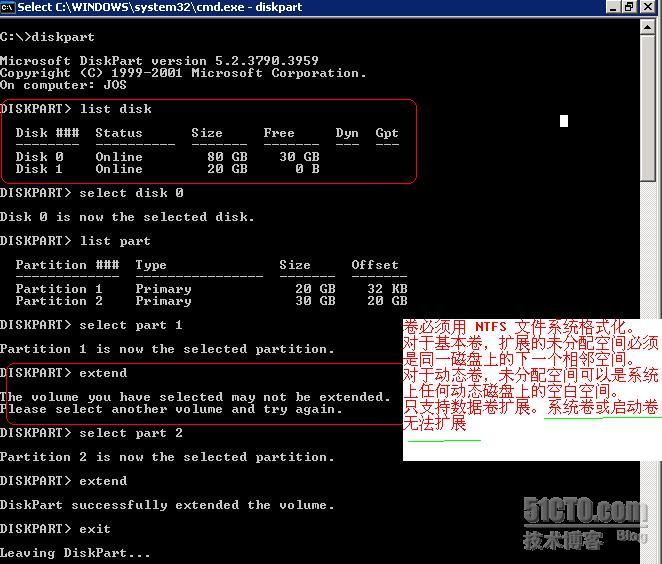
转载于:https://blog.51cto.com/jsmww/282470





















 2450
2450

 被折叠的 条评论
为什么被折叠?
被折叠的 条评论
为什么被折叠?








